A volte il tuo browser può riscontrare problemi su determinate pagine e per risolverli è meglio aggiornare la pagina.
Aggiornare una pagina è incredibilmente semplice e nell'articolo di oggi, ti mostreremo come farlo in tutti i principali browser web e in pochi altri trucchi.
CONSIGLIO RAPIDO: Aggiornare Chrome è abbastanza semplice, ma se stai cercando un browser simile a Chrome, ti suggeriamo di provare Opera.
Opera è basato sul motore Chromium, quindi è abbastanza simile in termini di funzionalità e può funzionare anche con le estensioni di Chrome, quindi non ti perderai le funzionalità che ami.
Il browser ha il proprio blocco degli annunci e la protezione del tracciamento in modo da bloccare gli script di tracciamento e velocizzare il caricamento dei siti web. Inoltre, c'è una VPN illimitata per una maggiore sicurezza.
Per quanto riguarda l'effettivo aggiornamento, devi solo tenere premuto il Ctrl e fare clic su ricaricare pulsante sulla barra degli strumenti. È così facile!
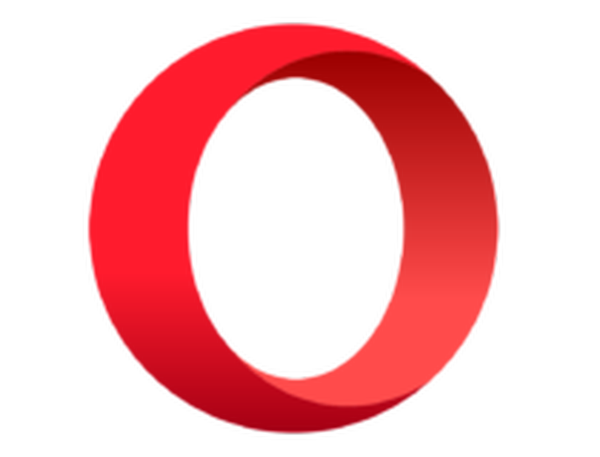
musica lirica
Cerchi un browser da utilizzare quotidianamente? Installa Opera e stai certo che aggiornarlo è incredibilmente semplice! Ottienilo gratis Visita il sito webCome aggiorno il mio browser?
1. Aggiorna il browser Chrome
L'aggiornamento delle pagine in Chrome è incredibilmente semplice e puoi farlo seguendo questi passaggi:
- Clicca il Ricaricare icona nella barra degli strumenti.
- Attendi che la pagina si aggiorni.
1.1 Aggiornamento del browser difficile
- Fare clic con il pulsante destro del mouse su Ricaricare.
- Ora seleziona Ricarica difficile dal menu.
- Puoi anche tenere Cambio e fare clic Ricaricare per eseguire un hard refresh.
- Attendi che la pagina venga caricata di nuovo.
Per eseguire un aggiornamento hardware del browser, eseguire le operazioni descritte sopra. In questo caso,
Eseguendo un hard refresh, la cache di quella pagina verrà rimossa e creata di nuovo.
1.2 Aggiorna il collegamento del browser
In Chrome, ci sono due scorciatoie per l'aggiornamento:
- Ctrl + R - aggiornamento normale
- Ctrl + Maiusc + R - aggiornamento duro
1.3 Aggiornamento automatico del browser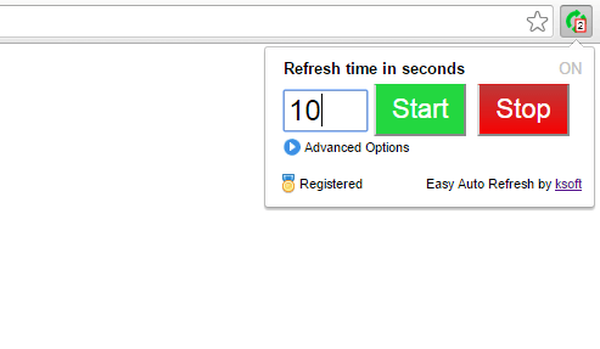 Per aggiornare automaticamente le pagine in Google Chrome, dovrai fare affidamento sulle estensioni. Due estensioni più popolari per questo sono:
Per aggiornare automaticamente le pagine in Google Chrome, dovrai fare affidamento sulle estensioni. Due estensioni più popolari per questo sono:
- Aggiornamento automatico facile
- Super Auto Refresh Plus
1.4 Aggiorna la cache del browser su Chrome
- Clicca il Menù icona in alto a destra.
- Ora seleziona Altri strumenti> Cancella dati di navigazione.
- Impostato Sempre come intervallo di tempo.
- Seleziona le seguenti opzioni:
- Cookie e altri dati dei siti
- Immagini e file memorizzati nella cache
- Ora fai clic su Eliminare i dati pulsante.
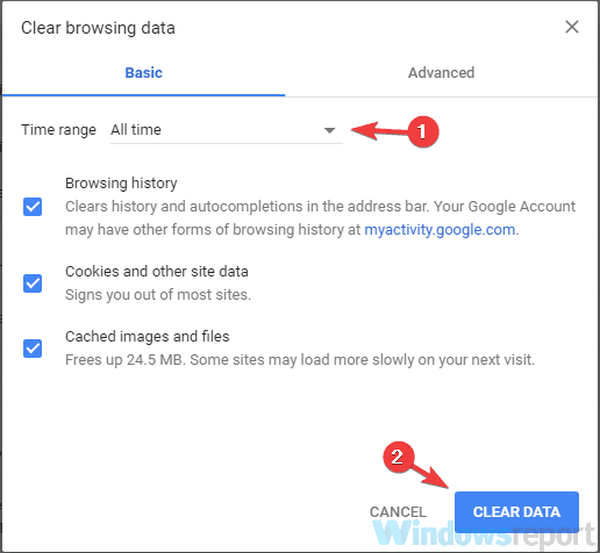
Per aggiornare l'intera cache in Google Chrome, è necessario applicare i passaggi precedenti.
2. Aggiorna il browser Firefox
- Individua il file ricaricare e fare clic su di essa.
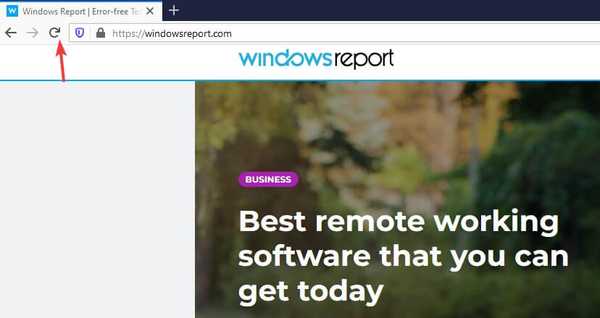
- Attendi che la pagina venga caricata di nuovo.
Per aggiornare il browser Firefox, è sufficiente seguire la procedura sopra.
2.1 Aggiornamento duro di Firefox
- Tieni premuto il pulsante Cambio chiave.
- Senza rilasciare la chiave, fare clic su Ricaricare pulsante.
- Attendi il caricamento della pagina.
2.2 Aggiorna il collegamento del browser
Le scorciatoie del browser Firefox sono le seguenti:
- F5 - aggiorna pagina
- Ctrl + F5 o Ctrl + Maiusc + R - aggiornamento duro
2.3 Aggiornamento automatico in Firefox
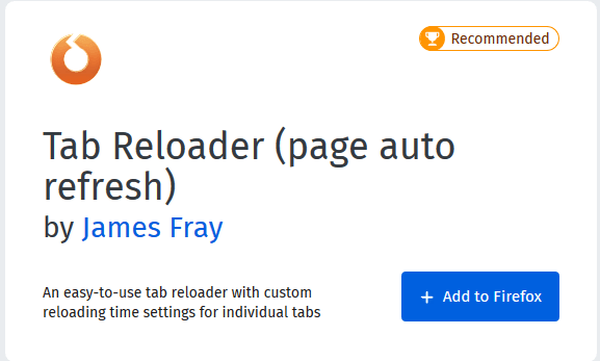
Per aggiornare automaticamente il tuo browser Firefox, devi fare affidamento sulle estensioni. A proposito, eccone alcuni:
- Scheda Aggiornamento automatico
- Scheda Ricarica automatica
- Tab Reloader
2.4 Aggiorna la cache del browser su Firefox
- Clicca il Menù e selezionare Opzioni.
- Navigare verso Privacy e sicurezza nel riquadro di sinistra. Nel riquadro di destra, fare clic su Eliminare i dati pulsante in Cookie e dati del sito sezione.
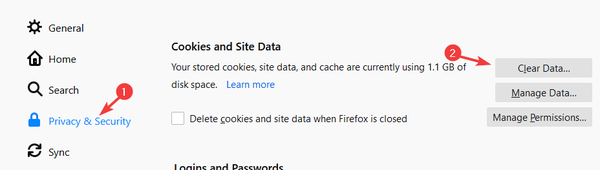
- Ora fai clic su Chiaro per confermare.
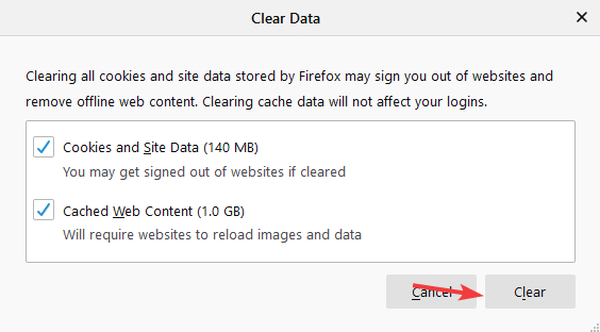
3. Come aggiornare il browser su Mac
Se utilizzi Firefox o Chrome sul tuo computer Mac, il processo di aggiornamento è quasi identico. Su Safari il processo di aggiornamento è leggermente diverso, quindi ci concentreremo su di esso in questa sezione.
Per aggiornare il browser Safari, è sufficiente fare clic su ricaricare icona sulla barra degli strumenti.
3.1 Aggiornamento hardware del browser su Safari
Per eseguire un aggiornamento forzato su Safari, procedi come segue:
- Tieni premuto il pulsante Cambio
- Senza rilasciare il file Cambio fare clic sul tasto ricaricare icona.
3.2 Aggiorna le scorciatoie in Safari
Safari utilizza le seguenti scorciatoie:
- Comando + R - aggiornamento normale
- Comando + Opzione + R - aggiornamento duro
3.3 Aggiornamento automatico in Safari
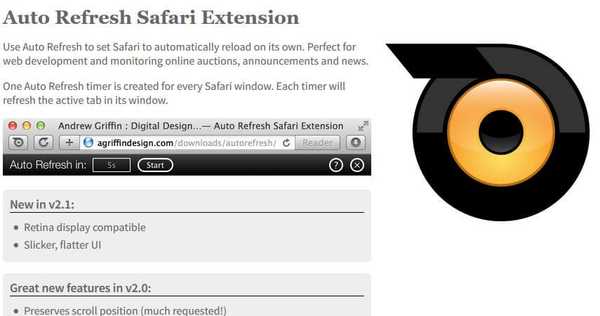
Per aggiornare automaticamente le pagine in Safari, è necessario utilizzare estensioni del browser come Aggiornamento automatico.
3.4 Aggiorna la cache del browser in Safari
L'aggiornamento della cache del browser in Safari è semplice e devi solo usarlo Comando + Opzione + E scorciatoia.
Aggiornare il browser e aprire le pagine è abbastanza semplice e se hai trovato utile questa guida faccelo sapere nella sezione commenti qui sotto.
Domande frequenti: ulteriori informazioni sui browser
- Come aggiorni il tuo browser su Google Chrome?
Per aggiornare le pagine in Google Chrome, è sufficiente fare clic sul pulsante Aggiorna o utilizzare il Ctrl + R scorciatoia.
- Come resetto la cache del browser?
Reimpostare la cache del browser è semplice e devi solo andare al impostazioni pagina e ripristinarlo da lì.
- Cosa fa Ctrl Shift R?
La scorciatoia Ctrl + Maiusc + R eseguirà un aggiornamento forzato della pagina. Ciò significa che la cache per quella pagina verrà rimossa e ricreata di nuovo.
- Come imposto il mio browser per l'aggiornamento automatico?
I browser non supportano la funzionalità di aggiornamento automatico e l'unico modo per ottenere ciò è utilizzare le estensioni del browser.
Nota dell'editore: Questo post è stato originariamente pubblicato a maggio 2020 e da allora è stato rinnovato e aggiornato a giugno 2020 per freschezza, accuratezza e completezza.
 Friendoffriends
Friendoffriends



